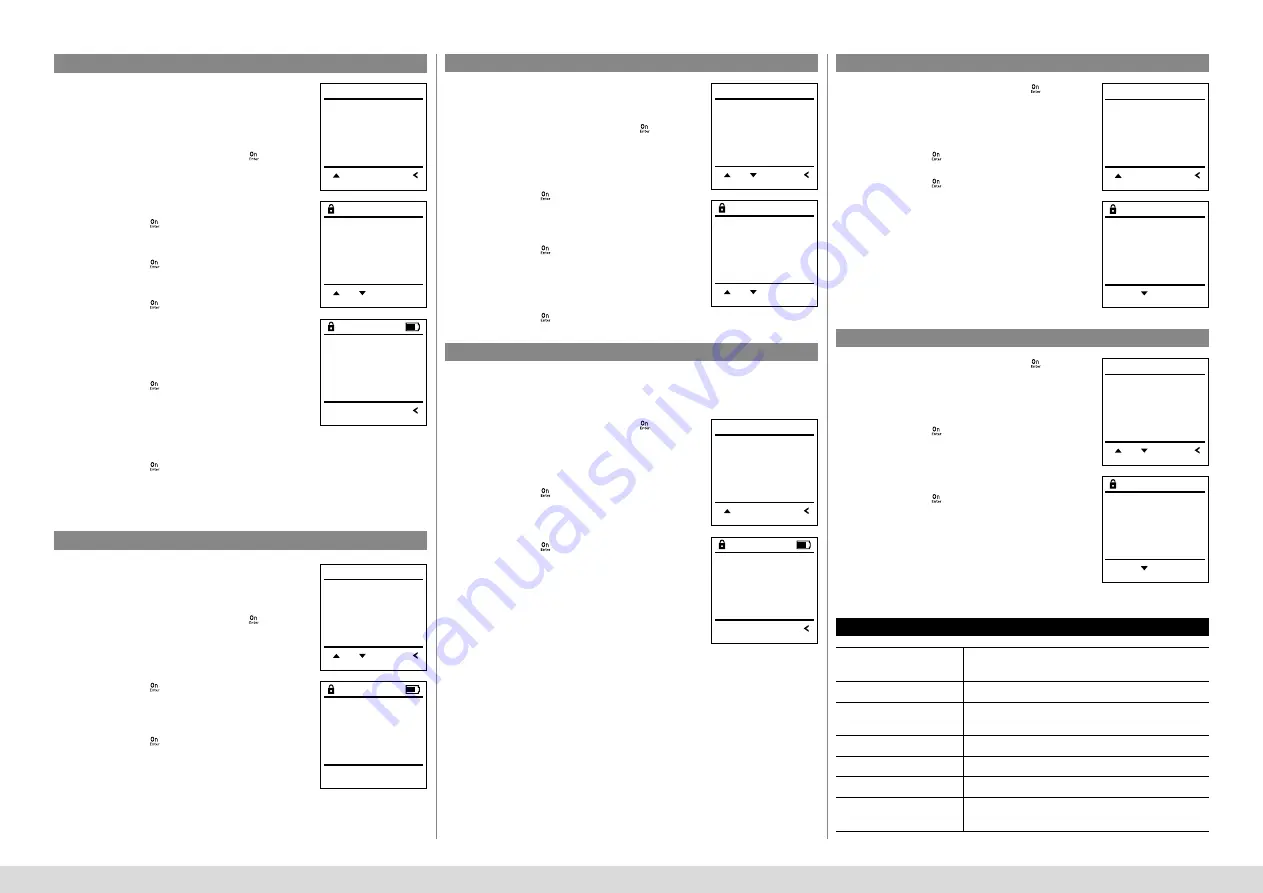
20
I Italiano
SECU Selo – B V.2
Menù amministratore / Operazioni
Alla voce operazioni sul display viene visualizzata la
cronologia delle aperture e chiusure.
• Accendere la serratura tramite il tasto
.
• Premere quindi
.
• Viene visualizzato “
Main menu
“ (Menù principale).
• Scorrere con il tasto 1 o 2 fino a evidenziare
la voce del menù “
Administrator
“ (Amministratore).
• Confermare con
.
• Sul display appare “
Administrator
“ (Amministratore).
• Scorrere con il tasto 1 o 2 fino a evidenziare
la voce del menù “
Processes
“ (Operazioni).
• Confermare con
.
• Inserire il codice amministratore per ottenere
l’autorizzazione necessaria.
• Scorrere con il tasto 1 o 2 per visualizzare
i record di dati.
• Confermare con
.
Menù amministratore / Login
• Accendere la serratura tramite il tasto
.
• Premere quindi
.
• Viene visualizzato “
Main menu
“ (Menù principale).
• Scorrere con il tasto 1 o 2 fino a evidenziare
la voce del menù “
Administrator
“ (Amministratore).
• Confermare con
.
• Sul display appare “
Administrator
“ (Amministratore).
• Scorrere con il tasto 1 o 2 fino a evidenziare
la voce del menù
“Setup”
(Impostazione).
• Confermare con
.
• Inserire il codice amministratore per ottenere
l'autorizzazione necessaria.
• Sul display appare
“Dataset has been stored“
(I dati
sono stati salvati!).
• Premere un tasto qualsiasi.
Dopo aver effettuato l'accesso, è necessario
modificare il codice amministratore come descritto
nel Menù Modifica codice.
In caso di un guasto completo del sistema, potrebbe essere necessario registra-
re nuovamente il pannello di controllo elettronico al meccanismo di chiusura.
User
Restructure
Processes
Install
FUNC:
2:
A D M I N
1:
User
Restructure
Processes
Install
FUNC:
A D M I N
1:
Dataset has
been stored
FUNC:
Administrator
Code entry
FUNC: M
1:
2:
Menù amministratore / Riorganizzazione
La riorganizzazione deve essere eseguita
ciclicamente per ottimizzare il database utente
e ristrutturare i record di dati dell‘utente.
• Accendere la serratura tramite il tasto
.
• Premere quindi
.
• Viene visualizzato “
Main menu
“ (Menù principale).
• Scorrere con il tasto 1 o 2 fino a evidenziare
la voce del menù “
Administrator
“ (Amministratore).
• Confermare con
.
• Sul display appare “
Administrator
“ (Amministratore).
• Scorrere con il tasto 1 o 2 fino a evidenziare
la voce del menù “
Restructuring
“ (Riorganizzazione).
• Confermare con
.
• Inserire il codice amministratore per ottenere
l'autorizzazione necessaria.
• Sul display appare “
Restructuring in progress!
“
(Riorganizzazione in corso).
User
Restructure
Processes
Install
FUNC:
2:
A D M I N
1:
Restructuring
in progress!
Gli utenti cancellati non hanno più accesso alla
cassaforte. Rimangono tuttavia elencate nella
cronologia.
Sottomenù amministratore / Utente / Cancellare
• Accendere la serratura tramite il tasto
.
• Premere quindi
.
• Viene visualizzato “
Main menu
“ (Menù principale).
• Scorrere con il tasto 1 o 2 fino a evidenziare la
voce del menù “
Administrator
“ (Amministratore).
• Confermare con
.
• Sul display appare “
Main menu / Administrator
“ (Menù
principale / Amministratore).
• Confermare con
.
• Sul display appare “
Main menu / Administrator / User
“
(Menù principale / Amministratore / Utente).
• Confermare con
.
• Sul display appare “
Main menu / Administrator / User /
Delete
“ (Menù principale / Amministratore /
Utente / Eliminare).
• Scorrere con il tasto 1 o 2 fino a evidenziare la
voce del menù “
Delete
“ (Eliminare).
• Confermare con
.
• Inserire il codice amministratore per ottenere
l'autorizzazione necessaria.
• Ora è possibile scorrere utilizzando il tasto
1 o 2 fino a quando viene evidenziato l'utente
il cui codice deve essere eliminato.
• Confermare con
.
• Sul display appare “
Data has been deleted
“ (Record di
dati cancellato).
• Premere un tasto qualsiasi.
Menù amministratore / Utente / Cancellare
Dataset has
been deleted!
FUNC:
USER.0001 CD
FUNC: M
1:
2:
Create
Delete
1:
FUNC:
U S E R
Menù Info / Controllo del sistema
• Accendere la serratura tramite il tasto
.
• Premere quindi
.
• Viene visualizzato “
Main menu
“ (Menù principale).
• Scorrere con il tasto 1 o 2 fino a evidenziare
la voce del menù „
Info
“ (Info).
• Confermare con
.
• Viene visualizzato „
Info
“ (Info).
• Scorrere con il tasto 1 o 2 fino a evidenziare
la voce del menù “
Systemcheck
“ (Controllo del
sistema).
• Confermare con
.
• Inserire il codice amministratore per ottenere
l'autorizzazione necessaria.
• Vengono visualizzate le informazioni del
controllo del sistema.
• Scorrere con il tasto 1 o 2 per visualizzare le
informazioni.
• Utilizzare il tasto
per tornare indietro.
Menù Info / Informazioni del sistema
• Accendere la serratura tramite il tasto
.
• Premere quindi
.
• Viene visualizzato “
Main menu
“ (Menù principale).
• Scorrere con il tasto 1 o 2 fino a evidenziare
la voce del menù „
Info
“ (Info).
• Confermare con
.
• Viene visualizzato „
Info
“ (Info).
• Confermare con
.
• Inserire il codice amministratore per ottenere
l'autorizzazione necessaria.
• Vengono visualizzate le informazioni di sistema.
• Scorrere con il tasto 1 o 2 per visualizzare le
informazioni.
• Utilizzare il tasto
per tornare indietro.
System info
Systemcheck
FUNC:
I N F O
1:
2:
EE
ADC 5.45V
Flash
Touch con.
FUNC: M
2:
Code change
Language/Sprache
Administrator ...
Info
FUNC:
1:
M A I N M E N U
Info
EE-V1.0
SNE:20.0A.00.00
FUNC: M
2:
Dati tecnici
Numero di codici
amministratore:
1
Numero di codici utente:
9
Periodi di blocco:
Dopo 3x inserimenti errati del codice 5 minuti e
poi 10 minuti per ogni ulteriore inserimento errato
Alimentazione elettrica:
4x batterie AA Mignon alcaline LR6
Data/Ora:
-
Aggiornabile (firmware):
-
Numero di voci della
cronologia:
500
Summary of Contents for Selo-B V.2
Page 102: ...SELO B V 2 102 Notes ...
Page 103: ...SELO B V 2 103 Notes ...
















































